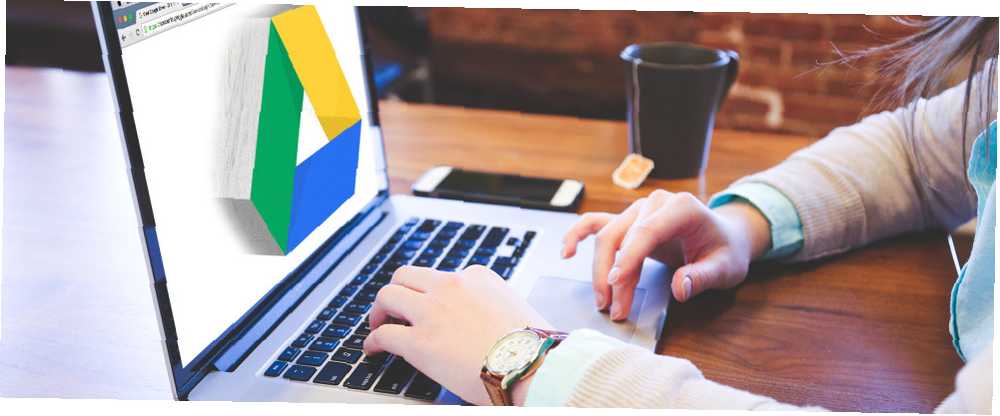
Gabriel Brooks
0
3804
199
Peu importe que vous recherchiez un projet pour votre travail ou que vous descendiez dans le terrier de Wikipedia pour le plaisir, il y aura toujours des moments où vous souhaitez prendre des notes lorsque vous naviguez sur le Web..
Bien sûr, vous pouvez simplement utiliser le Bloc-notes (ou l’une de ses excellentes alternatives Windows), mais ils ne sont pas synchronisés avec le cloud. Vous pouvez également prendre des notes dans OneNote ou Evernote Evernote contre OneNote: quelle application de prise de notes vous convient le mieux? Evernote vs OneNote: Quelle application de prise de notes vous convient le mieux? Evernote et OneNote sont des applications de prise de notes étonnantes. Il est difficile de choisir entre les deux. Nous avons tout comparé, de l’interface à l’organisation de la note, pour vous aider à choisir. Qu'est-ce qui fonctionne le mieux pour vous? Cependant, même si les deux ont des extensions de navigateur, vous ne pouvez pas ajouter vos propres notes à la volée sans quitter la page que vous consultez..
Mais il existe une solution: une jolie petite extension Chrome appelée My Notes. Continuez à lire pour en savoir plus.
Écrire des notes sur Google Drive en naviguant sur le Web
Pour commencer à utiliser Mes notes, vous devez d'abord vous rendre sur le Chrome Web Store et installer l'extension..
Une fois que vous avez installé l'application, vous serez automatiquement dirigé vers la page des paramètres. Avant de pouvoir prendre des notes, vous devez donner à l'application la permission d'accéder à votre compte Google. Cliquer sur Connectez-vous avec Google pour authentifier l'application.
Si l'authentification réussit, un message s'affiche. Connecté avec Google en tant que [adresse e-mail] message.
Une fois l'authentification terminée, cliquez sur l'icône du stylo dans le coin supérieur droit de Chrome pour commencer à écrire..
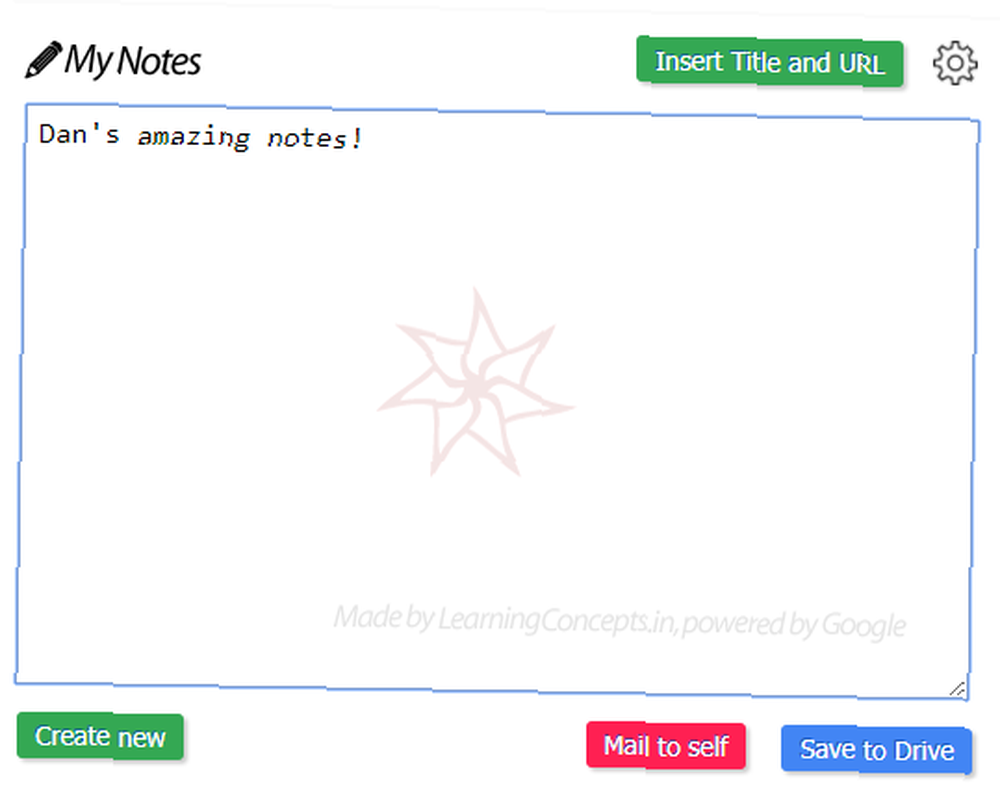
Lorsque vous avez terminé votre note, vous pouvez soit cliquer sur Enregistrer pour conduire pour l'ajouter au nuage, ou Mail to Self pour vous envoyer vos notes dans un email. Vous pouvez uniquement envoyer un courrier électronique à l'adresse que vous avez associée à l'extension..
Pour recommencer avec une nouvelle note, cliquez sur Créer un nouveau.
N'oubliez pas que prendre des notes n'est que l'une des nombreuses façons dont vous pouvez vous transformer en un véritable concentré de productivité. Si vous souhaitez plus de conseils pour améliorer votre productivité, consultez notre liste de défis de productivité que vous pouvez relever chaque jour. Les principaux défis de productivité à relever chaque jour Les meilleurs défis de productivité à relever tous les jours Vous sentez-vous improductif? Nous vous enseignerons comment relever vos principaux défis en matière de productivité et vous montrerons les outils pour les maîtriser.. .











